Saate kustutada oma sisendkaustast kõik vaid paari toiminguga.
Märkus.: Kui juhised ei ühti teile kuvatavate juhistega, kasutate võib-olla Outlooki veebirakendus vanemat versiooni. Proovige Outlooki klassikalise veebirakenduse juhiseid.
-
Märkige sisendkausta ülaosas sõnumiloendi kohal olev ruut.
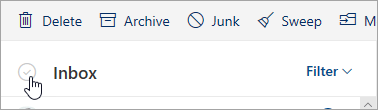
-
Valige sõnumiloendi kohal käsk Kustuta. Kõik teie sisendkaustas olevad meilisõnumid teisaldatakse kausta Kustutatud.
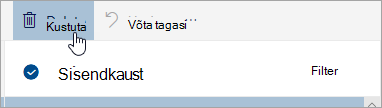
-
Sõnumite jäädavaks kustutamiseks paremklõpsake kausta Kustutatud üksused ja valige Kustuta kõik.
Outlooki veebirakenduse klassikalise versiooni juhised
-
Liikuge kursoriga sisendkausta ülaosas üle sõnumiloendi, kuni kuvatakse märkeruut. Seejärel märkige ruut lehel olevate sõnumite esiletõstmiseks.
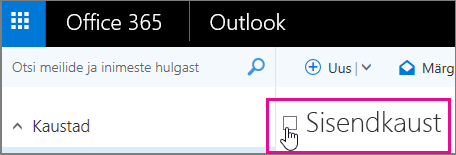
-
Valige lugemispaanil Vali kõik.
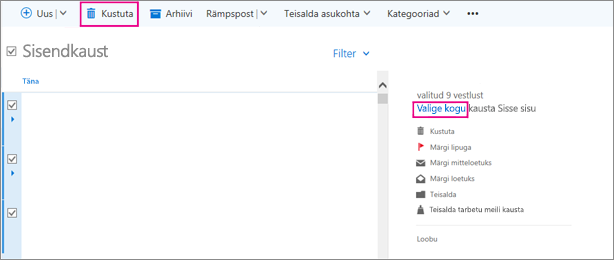
-
Valige käsk Kustuta. Kõik teie sisendkaustas olevad meilisõnumid teisaldatakse kausta Kustutatud.
-
Sõnumite jäädavaks kustutamiseks paremklõpsake kausta Kustutatud üksused ja valige Kustuta kõik.










